Selfie: specchia per visualizzare correttamente i caratteri
Lo sai? Ti trovi di fronte a un edificio o qualcosa di simile su cui sono scritte delle scritte. Se fai un selfie adesso, verrà specchiato. Questo non sembra molto bello ed è difficile da leggere. Con iOS 14 ora hai la possibilità di riprodurre i tuoi selfie mentre li scatti. Per utilizzare la funzione in modo permanente devi andare nelle impostazioni:
- Apri l'app Impostazioni
- Scorri verso il basso fino a "Fotocamera" e toccala.
- Sotto “Composizione” dovresti trovare “Fotocamera anteriore a specchio”. Attiva la funzione.
La prossima volta che avvii la fotocamera, i selfie dovrebbero ora essere specchiati.
Scatto continuo: con il pulsante di aumento del volume con il semplice tocco di un pulsante
Con iPhone 12 e l'ultima versione di iOS, puoi scattare foto in rapida successione senza dover premere ripetutamente il pulsante di scatto. Invece, puoi semplicemente tenere premuto il pulsante di aumento del volume e il tuo dispositivo registrerà una serie. Nell'app Foto puoi quindi eliminare singole immagini e conservare gli scatti migliori.
- Vai all'app "Impostazioni".
- Scorri fino a “Fotocamera” e selezionala.
- Ora attiva la funzione "Usa volume su" per la serie.
Consiglio dell'esperto: il "bottone" aggiuntivo sul retro
C'è un pulsante nascosto sul retro del tuo iPhone . Tuttavia, non puoi vederli. Si tratta piuttosto di un pulsante virtuale che si attiva con un gesto. Se si tocca il retro due volte in rapida successione, si preme il "pulsante" ed si esegue una funzione. Puoi anche scegliere quale sia. Ad esempio, attivi la fotocamera, attivi Siri o avvii un collegamento. Se ciò non ti basta, puoi anche impostare una funzione che puoi attivare con un rapido tocco tre volte. Ciò significa che la “chiave” può essere assegnata anche due volte.
- Vai all'app Impostazioni.
- Scorri verso il basso fino a Accessibilità e toccalo.
- Qui troverai la voce “Tipo” che selezioni.
- In basso puoi vedere "Tap on back". Toccalo.
- Ora seleziona “Doppio tocco” e imposta la funzione desiderata.
- Se vuoi, puoi ripetere l'operazione con il "triplo tocco".


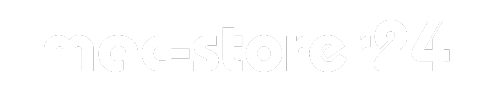













Condividi:
Accedi alla modalità di ripristino sui Mac Intel e Apple Silicon
Soluzione: il display del MacBook Pro rimane scuro dopo l'apertura